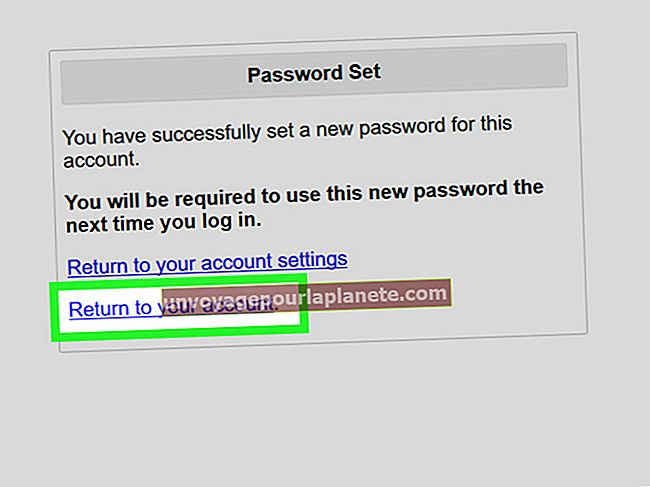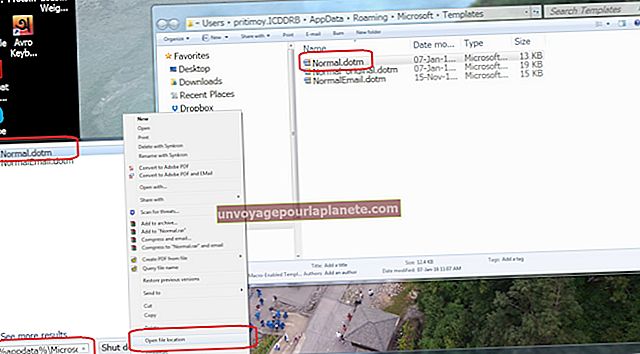Како закључати оквире за текст у програму Ворд
Закључавање оквира за текст у Ворд документу омогућава вам да спречите друге да неовлашћено неовлашћено мењају или врше нехотичне промене ових контрола за унос текста. На тај начин промовишете перформансе програма Висуал Басиц фор Апплицатионс који се ослањају на оквире за текст без грешака. Закључавање оквира за текст такође спречава промене које би документ могле учинити визуелно неприкладним за презентацију. Једноставан начин закључавања оквира за текст је употреба наредбе Ограничи уређивање која вам омогућава да издвојите оквире за текст за ограничено уређивање.
1
Кликните картицу „Датотека“, а затим „Опције“. Кликните на „Прилагоди врпцу“ у левом окну, означите поље за потврду „Девелопер“ да бисте назначили да желите да прикажете картицу Девелопер, а затим кликните на „ОК“. Ова картица има дугме чији изглед олакшава потврду закључаног стања текстуалних оквира.
2
Отворите Ворд документ који има оквире за текст. Кликните картицу „Преглед“, а затим кликните дугме „Ограничи уређивање“ у групи Заштита. Ворд приказује окно које вам омогућава да управљате дозволама за уређивање одређених делова документа, укључујући оквире за текст.
3
У оквиру Ограничења уређивања означите поље за потврду „Дозволи само ову врсту уређивања у документу“. Ово потврђује да желите да ограничите приступ барем неким деловима документа. Кликните на падајућу листу под Ограничења уређивања да бисте приказали листу врста уређивања које треба ограничити и изаберите „Нема промена“.
4
Изаберите све делове документа, осим оквира за текст који желите да закључате. Означите поље за потврду „Сви“ у оквиру Уређивање ограничења у окну Ограничи форматирање и уређивање да бисте назначили да свако може да уређује изабрана подручја.
5
Изаберите само поља за текст. Означите поља за потврду под Ограничења уређивања за оне кориснике које не желите закључати из оквира за текст. Ако желите да закључате оквире за текст за све, оставите поља за потврду за све кориснике неозначене.
6
Кликните на дугме „Да, започни спровођење заштите“ у оквиру Покрени спровођење. Кликните на опцију „Лозинка“ у дијалошком оквиру који се појављује да бисте одредили једноставну шему заштите лозинком за документ. Унесите лозинку у два предвиђена поља за текст. Кликните „У реду“ да бисте закључали оквире за текст.
7
Кликните картицу „Девелопер“, а затим посматрајте дугме Десигн Моде у групи Цонтролс. Дугме је онемогућено, што значи да не можете да кликнете на њега да бисте ушли у режим дизајна, који је режим за уређивање текстуалних оквира. То значи да сте успешно закључали оквире за текст.